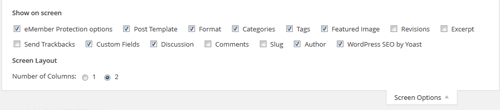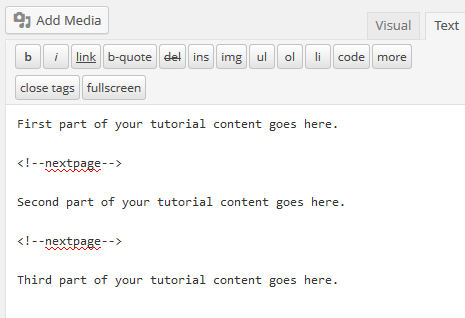WordPress telah tumbuh dari tool blogging yang simpel ke platfom CMS yang kuat dari tahun ke tahun dengan banyak webmaster yang menggunakan WordPress untuk menjalankan situs personal atau bisnis mereka, termasuk toko online juga. Meskipun sudah banyak fungsi yang sudah diupdate pada platfom, masih banyak user yang masih sering menggunakan fitur-fitur dasar yang sudah diterapkan sejak awal pada panel admin mereka. Jika anda ingin memanfaatkan CMS ini secara penuh maka bacalah posting berikut yang membahas tentang fitur WordPress yang kurang dimanfaatkan, fungsi mereka, dan alasan mengapa kebanyakan orang lupa bahwa mereka ada.
1. Featured Image
Banyak WordPress menggabungkan Featured Image ke dalam desain mereka, tetapi jika WordPress anda tidak seperti itu, anda bisa memanfaatkan pilihan yang nyaman ini. Salah satu alasan kenapa tidak semua orang menggunakannya karena fitur ini ditambahkan mulai pada WordPress versi 2.9, jadi user WordPress versi lama yang bara saja update ke versi 2.9 mungkin tidak terbiasa dengan fitur menjadi salah satu fitur WP mereka, sementara banyak orang lain juga yang tidak mengerti tujuan penciptaan fitur ini. Pada awalnya dipanggil dengan sebutan Post Thumbnails, fitur ini membantu meningkatkan keberadaan visual situs anda secara signifikan. Fitur ini mengotomatiskan banyak proses penambahan gambar, melakukan sebagian pekerjaan untuk anda, seperti cropping dan resizing.
Featured Image dapat menjadi berguna ketika anda ingin menampilkan gambar yang berhubungan dengan posting tertentu pada home page blog anda. Anda tidak harus meresize gambarnya untuk menciptakan thumbnail atau menempatkan sebuah thumbnail ke page anda setiap kali anda memosting, karena Feature Image akan melalukan hal tersebut untuk anda. Fitur ini juga akan memungkinkan anda menciptakan thumbnail untuk ditempatkan ke banyak sosia media seperti Facebook secara mudah.
Tolong ingat bahwa theme lama yang didesain untuk WordPress sebelum versi 2.9 tidak cocok dengan fitur ini. Jika theme anda memang mensupport fitur ini, anda akan bisa menggunakan fitur ini pada gambar yang sudah diupload melalui WP uploader biasa. Ketika anda sudah memilih gambar yang anda tentukan, klik link Set Featured Image. Preview akan muncul dan anda akan dapat mengkonfirmasi apakah ingin menempatkannya pada posting anda atau tidak. WordPress kemudian akan meresize dan mencrop gambar anda sesuai kebutuhan dan menempatkannya dimana saja posting tersebut akan ditampilkan pada situs anda.
2) WordPress Screen Options
Banyak orang akan senang dengan fungsi apapun yang tersedia untuk mereka pada WordPress editor, tapi faktanya adalah masih banyak fungsi lain yang bersembunyi pada tab Screen Options pada pojok kanan atas (kanan anda). Beberapa pilihan yang tersedia pada tab ini termasuk Excerpt, fungsi yang membiarkan anda menciptakan kutipan posting anda, Author untuk mengubah penulis dari posting anda jika anda memiliki beberapa kontributor, dan Slug untuk mengedit URL posting anda, termasuk menambahkan keyword yang dinginkan dan membuatnya lebih SEO friendly. Anda juga bisa menggunakan fitur Discussion untuk mengupdate prefensi untuk pingback, trackback, dan komentar. Pada Screen Options anda bisa menuncheck Allow Comment box untuk menonaktifkan untuk posting-posting tertentu. Beberapa pilihan berguna lain juga dapat anda lakukan dengan bantuan fitur WordPress yang kurang dimanfaatkan ini
3) Scheduled WordPress Posts
Anda mungkin memiliki sebuah waktu luang pada jadwal anda yang memungkinkan anda untuk membuat beberap artikel dalam kurun waktu seminggu atau sehari, dan setelah itu anda mulai menjadi sangat sibuk dan menyebabkan anda tidak memiliki waktu untuk mepublish artikle anda sama sekali. Bagi anda yang sudah familiar dengan pekerjaan pada dunia blogging pasti sudah tahu bahwa hal tersebut bisa menjadi masalah besar. Karena kesuksesan blog anda sebagian besar bergantung pada posting harian anda, membuktikan bahwa situs anda merupakan situs yang aktif, menjadi sumber informasi masa kini, dan memastikan loyalitas pengunjung blog anda. WordPress post scheduling mampu menangani masalah seperti ini, memungkinkan anda untuk menulis beberapa artikel dalam satu waktu dan menjadwalkannya untuk dipublish pada waktu yang berbeda.
Banyak blogger mengabaikan fitur ini karena mereka percaya bahwa mereka dapat menulis artikel dalam bentuk draf dan mempublish posting tersebut secara manual pada waktu yang mereka tentukan nanti. Faktanya adalah bahwa anda bisa dengan mudah melupakan mempublish draf yang anda buat sesuai rencana anda, plus mempublish posting anda secara manual menghabiskan waktu berharga anda yang bisa saja anda gunakan untuk menulis posting lain atau mempromosikan blog anda. Hal yang malah buruk yaitu jika anda menulis banyak posting sebelum pergi berlibur. Anda mungkin berpikir bahwa anda akan log in setiap hari untuk membuat posting baru, tapi apakah anda benar-benar akan menghabiskan waktu anda untuk hal sepele seperti itu padahal anda bisa menghabiskannya untuk liburan yang pantas anda dapatkan?
Untuk menjadwalkan pempublishan posting untuk nanti, anda hanya perlu mengklik link Edit disebelah opsi Publish Immediately yang terletak pada bagian Publish pada bagian kanan posting draf anda. Pilih waktu dan tanggal kapan anda ingin posting anda terpublish dan klik ok. Button Publish sekarang akan terbaca sebagai Schedule. Klik button tersebut untuk mengaktifkan jadwal yang sudah anda settingkan. Anda juga selalu bisa dengan mengklik link Edit sekali lagi.
4) Sticky WordPress Posts
Jika beberapa posting anda lebih populer dari pada posting anda yang lain, dan terutama jika posting-posting populer itu membantu anda dengan menarik banyak traffic ke blog anda, anda akan ingin memanfaatkan fitur Sticky Posts yang ditawarkan oleh WordPress. Untuk menggunkan fitur ini, klik link Edit disebelah Visibility option yang terletak pada bagian Publish dari posting anda. Centang kotak “Stick this post to the front page” dan tergantung dari layout theme anda, fitur ini akan menapilkan posting pada bagian yang diperuntukan pada bagian depan situs anda. Opsi kurang dimanfaatkan karena kebanykan user WordPress tidak tahu tentang adanya fitur ini.
5) Next Page Tag
Next page tag bisa menjadi sangat berguna ketika menulis tutorial yang mendalam. Fitur ini memungkinkan anda untuk memecah tutorial/artikel/posting dalam beberapa page yang membuatnya lebih mudah dibaca oleh para user.
Untuk menambahkan fitur ini sangatlah mudah, yang perlu anda lakukan adalah menambahkan next page tag berikut (dalam “Text” mode pada editor) dimana anda ingin memecah konten anda dan WordPress akan melalukan sisanya:
<!--nextpage-->
Berikut adalah contoh bagaimana next page tag
Setelah anda tahu tentang fitur-fitur dasar yang tedapat dalam WordPress, bagaimana kalau anda juga belajar tentang 7 Plugin Untuk Meningkatkan Kegunaan Blog WordPress agar anda bisa lebih dapat memanfaatkan WordPress anda.
Apakah ada fitur WordPress lain yang kurang dimanfaatkan yang tidak saya sebutkan?